Dijeljenje iCloud Drive datoteka i mapa u aplikaciji iCloud za Windows
Uz iCloud za Windows možete dijeliti datoteke i mape izravno u Eksploreru za datoteke. Ako su datoteka ili mapa podijeljene, vidjet ćete ![]() pokraj naziva datoteke ako ste vi podijelili stavku ili
pokraj naziva datoteke ako ste vi podijelili stavku ili ![]() ako je netko stavku podijelio s vama. Pogledajte popis ikona i njihovih značenja.
ako je netko stavku podijelio s vama. Pogledajte popis ikona i njihovih značenja.
Napomena: ta značajka nije podržana u iCloudu za Windows verzije 7.
Dijeljenje datoteka i mapa u Eksploreru za datoteke
Na Windows računalu otvorite Eksplorer za datoteke, a zatim u navigacijskom oknu kliknite iCloud Drive.
Desnom tipkom miša kliknite datoteku ili mapu koju želite dijeliti, odaberite Dijeli putem servisa iCloud Drive pa Dijeli datoteku ili Dijeli mapu.
Kliknite Dodaj, a zatim dodajte e-mail adrese ili telefonske brojeve vaših sudionika ispod opcije Osobe.
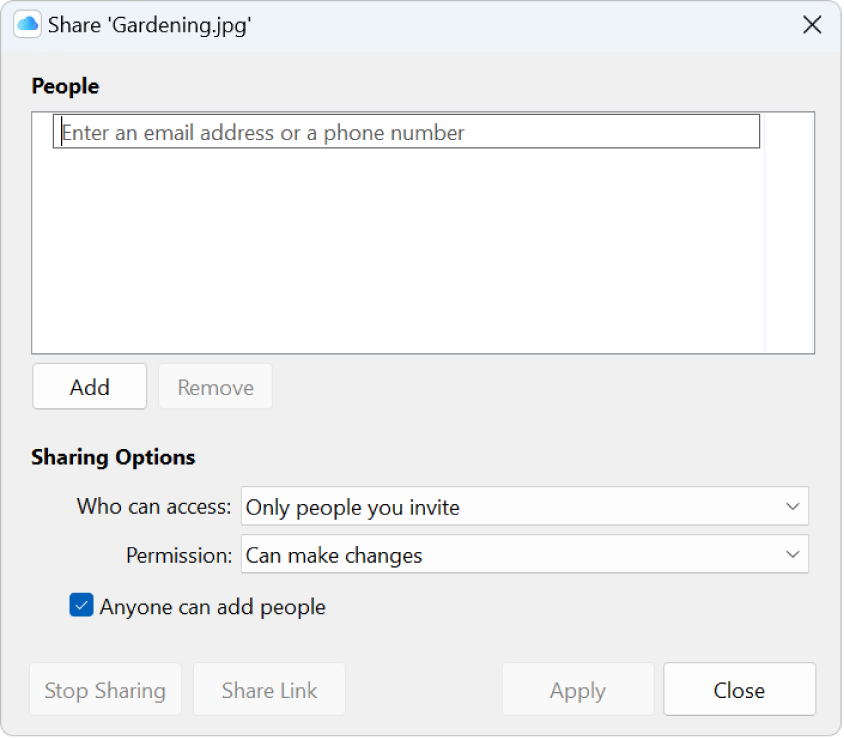
Ispod Opcija dijeljenja odaberite tko može pristupiti datoteci ili mapi ili unositi promjene. Također, možete dopustiti sudionicima da dodaju ili uklanjaju druge osobe iz dijeljene datoteke ili mape.
Kliknite Primijeni.
Kad dijelite mapu, samo sudionici mogu pristupiti datotekama u dijeljenoj mapi. Kako biste pozvali još osoba da pristupe datotekama, morate promijeniti postavke dijeljene mape. Ne možete odabrati pojedinačnu datoteku ili mapu unutar dijeljene mape i dodati sudionike u nju.
Upravljanje sudionicima ili opcijama dijeljenja
Vlasnik datoteke ili mape može upravljati sudionicima i opcijama dijeljenja.
Ako to dopušta vlasnik datoteke ili mape, sudionici mogu dodavati druge osobe u zajedničku datoteku ili mapu. Međutim, oni ne mogu upravljati postavkama dijeljenja osoba koje dodaju. Opcije dijeljenja može promijeniti samo vlasnik.
Napomena: ne možete promijeniti postavke dijeljenja za pojedinačni dokument u dijeljenoj mapi. Morate promijeniti postavke mape.
Na Windows računalu otvorite Eksplorer za datoteke, a zatim u navigacijskom oknu kliknite iCloud Drive.
Desnom tipkom miša kliknite dijeljenu datoteku ili mapu, odaberite Dijeli putem usluge iCloud Drive, a zatim Upravljanje dijeljenom datotekom ili Upravljanje dijeljenom mapom.
Učinite nešto od navedenog:
Dodavanje sudionika: kliknite Dodaj, a zatim unesite e‑mail adresu sudionika.
Uklanjanje sudionika: odaberite sudionika kojeg želite ukloniti, a zatim kliknite Ukloni.
Uređivanje opcija dijeljenja: ispod Opcija dijeljenja odaberite tko može pristupiti datoteci ili mapi i mijenjati je.
Kliknite Primijeni.
Uklanjanje sebe iz dijeljene datoteke ili mape
Ako ste sudionik, možete se ukloniti iz dijeljene datoteke ili mape.
Na Windows računalu otvorite Eksplorer za datoteke, a zatim u navigacijskom oknu kliknite iCloud Drive.
Desnom tipkom miša kliknite dijeljenu datoteku ili mapu, odaberite Dijeli putem usluge iCloud Drive, a zatim Upravljanje dijeljenom datotekom ili Upravljanje dijeljenom mapom.
Ispod stavke Osobe odaberite svoje ime. kliknite Ukloni, a zatim kliknite Da.
Prekid dijeljenja datoteka ili mapa
Morate biti vlasnik datoteke ili mape kako biste prekinuli njezino dijeljenje.
Na Windows računalu otvorite Eksplorer za datoteke, a zatim u navigacijskom oknu kliknite iCloud Drive.
Desnom tipkom miša kliknite dijeljenu datoteku ili mapu, odaberite Dijeli putem usluge iCloud Drive, a zatim Upravljanje dijeljenom datotekom ili Upravljanje dijeljenom mapom.
Učinite nešto od navedenog:
Prestanak dijeljenja sa svim sudionicima: kliknite Prekini dijeljenje, a zatim Da.
Prestanak dijeljenja sa samo jednim sudionikom: odaberite sudionika kojeg želite ukloniti, kliknite Ukloni pa Primijeni.
Ako zaustavite dijeljenje ili ako izbrišete dijeljenu mapu, sudionici više ne mogu niti pregledavati niti uređivati datoteke u mapi.